Modernisera ASP.NET webbappar till Azure App Service-kod
Den här artikeln visar hur du migrerar ASP.NET webbappar i stor skala till Azure App Service med hjälp av Azure Migrate.
Kommentar
Självstudier visar den enklaste distributionsvägen för ett scenario så att du snabbt kan konfigurera ett konceptbevis. Självstudier använder standardalternativ där det är möjligt och visar inte alla möjliga inställningar och sökvägar.
I den här självstudien lär du dig att:
- Migrera ASP.NET webbappar i stor skala till Azure App Service med hjälp av integrerat flöde i Azure Migrate.
- Ändra migreringsplaner för webbappar.
- Ändra App Service-plan för webbappar.
Om du inte har någon Azure-prenumeration skapar du ett kostnadsfritt konto innan du börjar.
Förutsättningar
Innan du börjar de här självstudierna bör du:
- Slutför den första självstudien för att identifiera webbappar som körs i din VMware-miljö.
- Slutför den andra självstudien för att utvärdera webbappar för att fastställa deras beredskapsstatus för migrering till Azure App Service. Det är nödvändigt att utvärdera webbappar för att migrera dem med hjälp av det integrerade flödet.
- Gå till det befintliga projektet eller skapa ett nytt projekt.
Migrera webbappar
När webbapparna har utvärderats kan du migrera dem med hjälp av det integrerade migreringsflödet i Azure Migrate.
- Du kan välja upp till fem App Service-planer som en del av en enda migrering.
- För närvarande stöder vi inte val av befintliga App Service-planer under migreringsflödet.
- Du kan migrera webbappar upp till en maximal storlek på 2 GB, inklusive innehåll som lagras i den mappade virtuella katalogen.
- För närvarande stöder vi inte migrering av UNC-kataloginnehåll.
- Du behöver Windows PowerShell 4.0 installerat på servrar som är värdar för de IIS-webbservrar som du planerar att migrera ASP.NET webbappar till Azure App Services.
- För närvarande stöder migreringsflödet inte integrerade VNet-scenarier.
Utför följande steg för att migrera webbapparna:
I Azure Migrate-projektet >Servrar, databaser och webbappar>Migreringsverktyg>Migrering och modernisering väljer du Replikera.
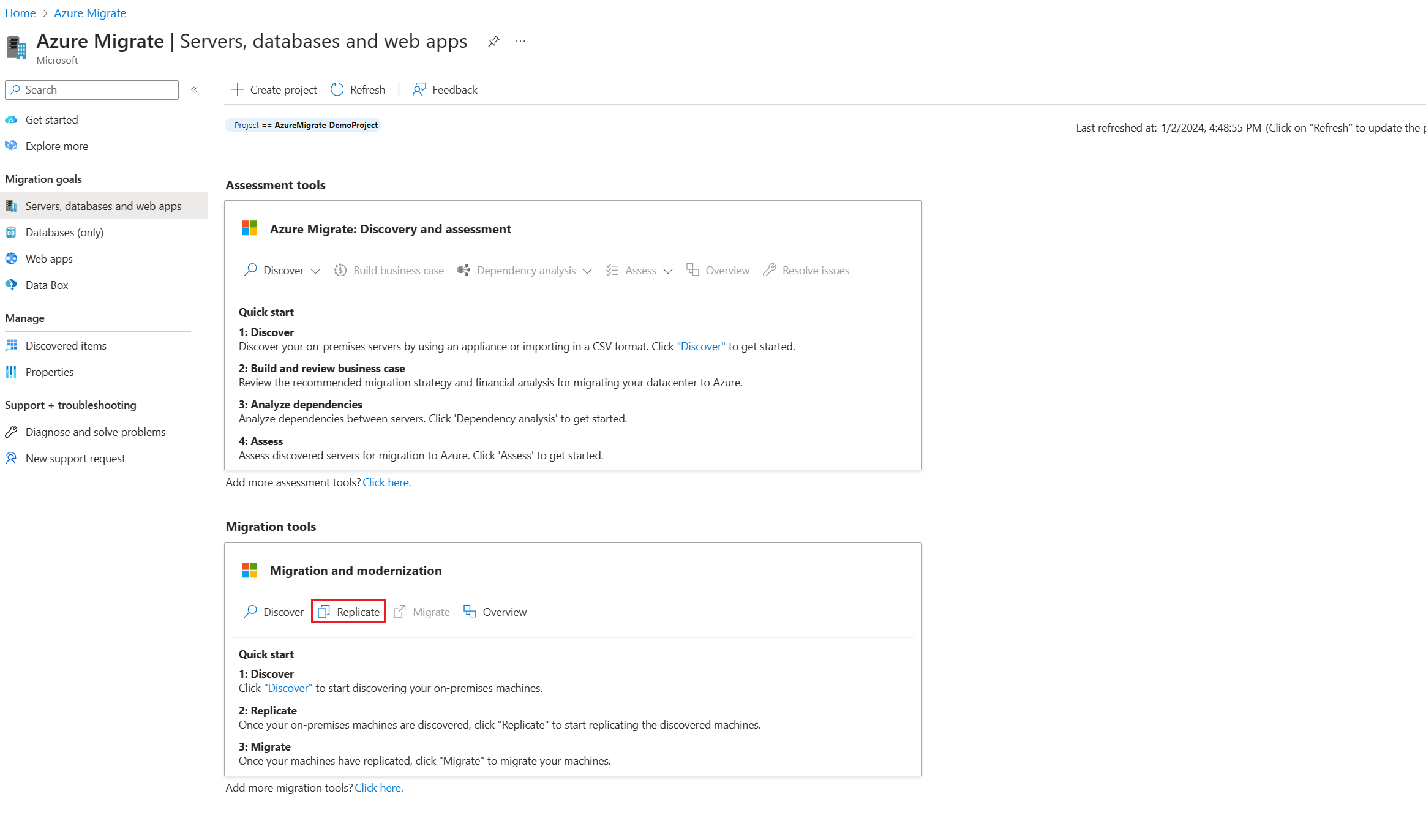
I Ange avsikt, >Vad vill du migrera?, väljer du ASP.NET webbappar.
I Var vill du migrera till?, väljer du Azure App Service native.
I typ av virtualisering väljer du VMware vSphere.
I Välj utvärdering väljer du den utvärdering som du vill använda för att migrera webbappar och väljer sedan knappen Fortsätt . Ange information om Azure App Service där apparna ska finnas.
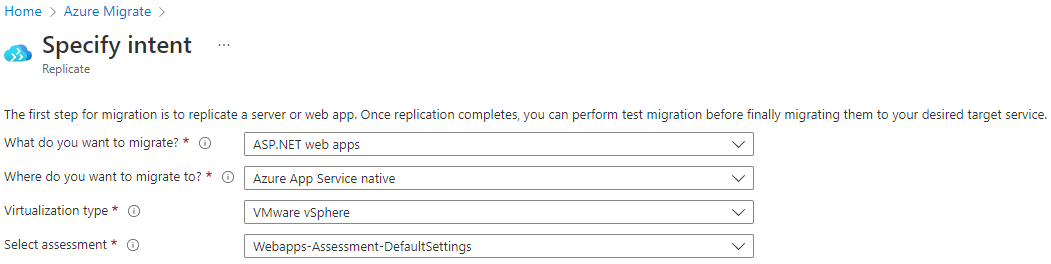
Under Projektinformation i Basics väljer du den prenumeration, resursgrupp och region där webbapparna ska finnas i listrutan. Under Lagring väljer du Lagringskontot för en mellanliggande lagringsplats under migreringsprocessen. Välj Nästa: Web Apps >.
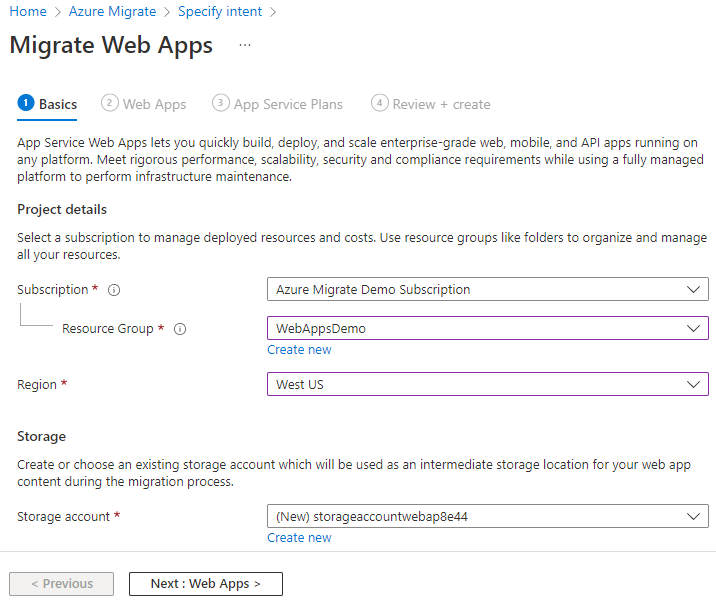
I avsnittet Webbappar granskar du de webbappar som du vill migrera.
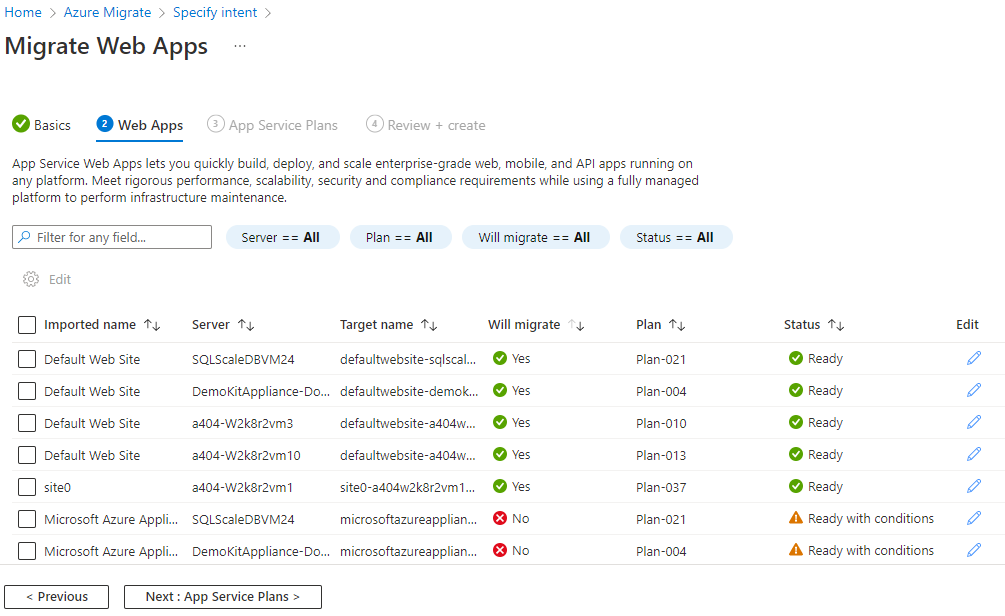
Kommentar
Appar med statusen Klar taggas som standard för migrering. Appar som är taggade som Redo med villkor kan migreras genom att välja Ja i Kommer att migreras?.
Välj de webbappar som ska migreras och välj Redigera.
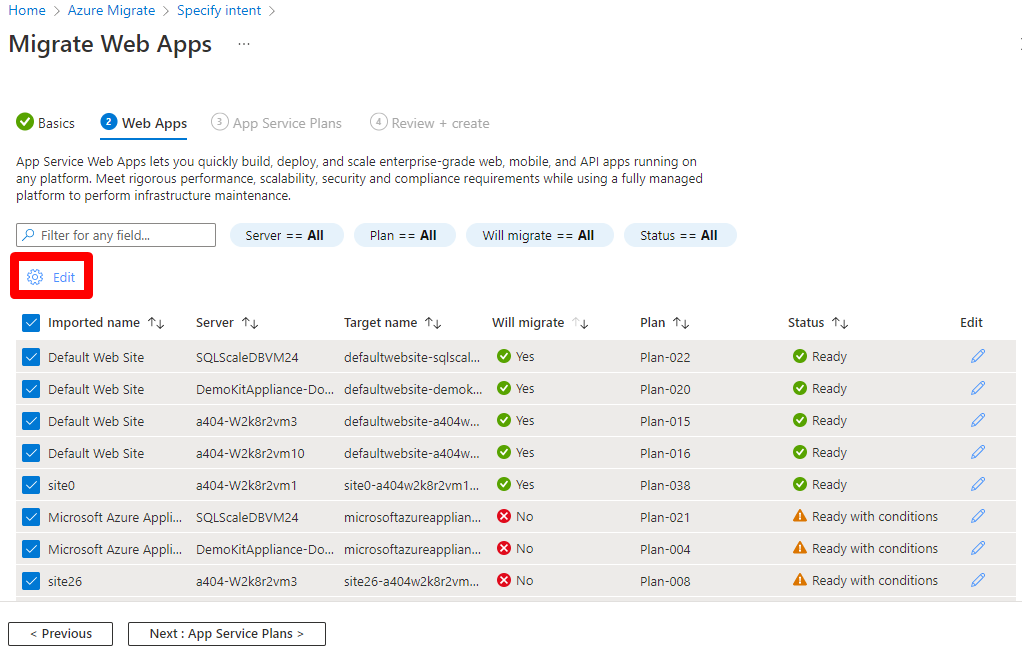
I Redigera appar går du till Kommer att migrera?, väljer Ja och väljer apptjänstplanen och prisnivån där apparna ska finnas. Välj sedan knappen Ok .
Kommentar
Upp till fem App Service-planer kan migreras åt gången.
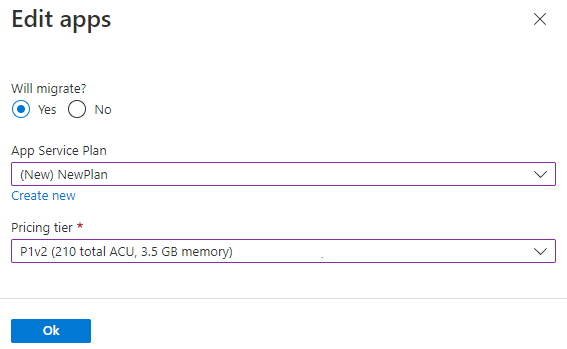
Välj knappen Nästa: App Service-planer>.
I avsnittet App Service-planer kontrollerar du informationen om App Service-planen.
Kommentar
Beroende på kraven för din webbapp kan du redigera antalet appar i en App Service-plan eller uppdatera prisnivån. Följ dessa steg för att uppdatera den här informationen:
- Välj knappen Redigera.
- I Redigera plan väljer du målnamn och prisnivå och väljer sedan Ok.
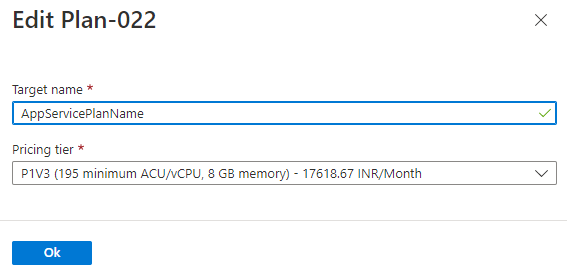
När App Service-planerna har verifierats väljer du Nästa: Granska + skapa.
Azure Migrate verifierar nu migreringsinställningarna. Det kan ta några minuter att köra verifieringen. När du är klar granskar du informationen och väljer Migrera.
Kommentar
Om du vill ladda ned migreringssammanfattningen väljer du knappen Ladda ned CSV .
När migreringen har initierats kan du spåra statusen med hjälp av Azure Resource Manager Deployment Experience enligt nedan:
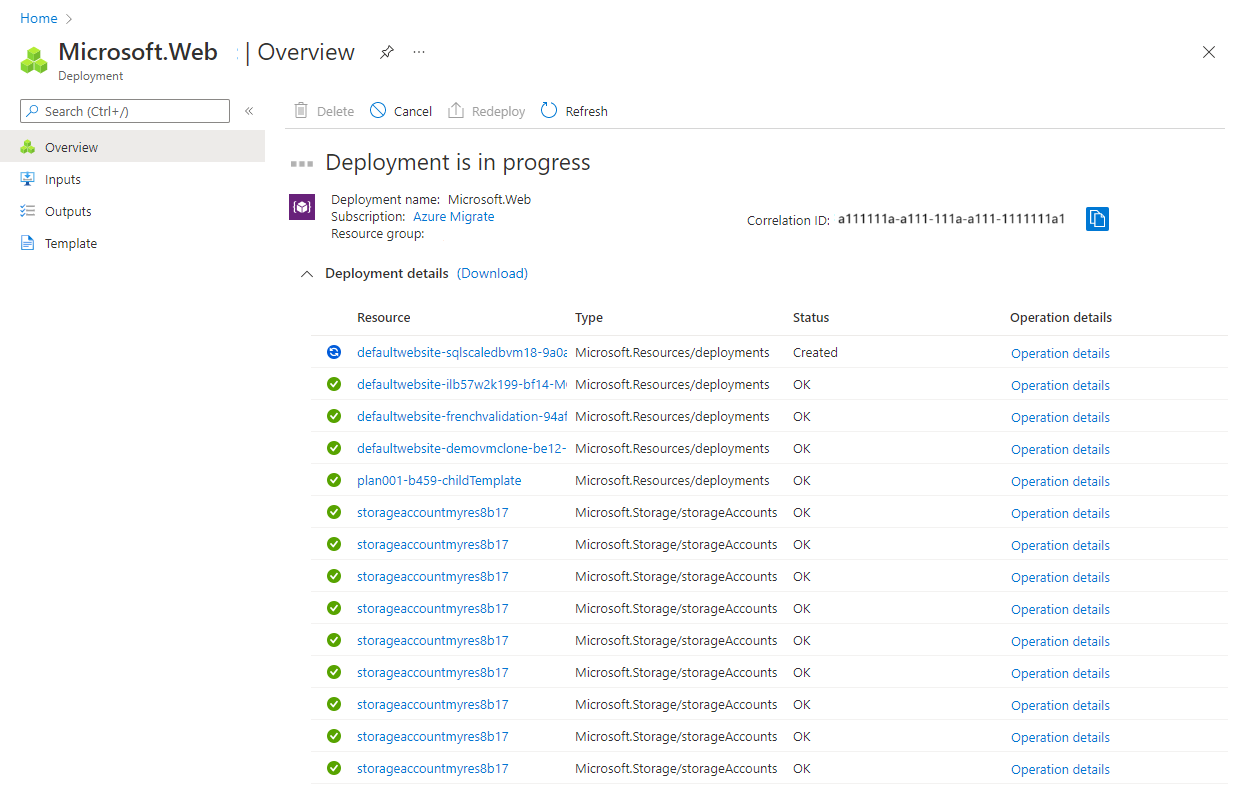
Steg efter migrering
När du har slutfört migreringen kan du utforska följande steg baserat på specifika krav för webbappar:
- Mappa befintligt anpassat DNS-namn.
- Skydda en anpassad DNS med en TLS/SSL-bindning.
- Ansluta säkert till Azure-resurser
- Metodtips för distribution.
- Säkerhetsrekommendationer.
- Nätverksfunktioner.
- Övervaka App Service med Azure Monitor.
- Konfigurera Microsoft Entra-autentisering.
Nästa steg
- Undersök molnmigreringsresan i Azure Cloud Adoption Framework.
- Läs metodtipsen för att distribuera till Azure App Service.